Comment puis-je tester timeSensor LEGAL 365 sous Windows 11?
 Cet
article a été traduit par une machine. Si vous trouvez des erreurs,
nous vous serions reconnaissants de nous les signaler à l'adresse translation@timesensor.com
Cet
article a été traduit par une machine. Si vous trouvez des erreurs,
nous vous serions reconnaissants de nous les signaler à l'adresse translation@timesensor.comPour que vous puissiez tester timeSensor LEGAL 365 sous Windows 11, nous mettons volontiers à votre disposition un poste de travail virtuel. Veuillez nous contacter sur sales@timesensor.de pour obtenir un accès de démonstration. Nous vous enverrons ensuite les données de connexion pertinentes. Procédez comme suit pour vous connecter :
1. Téléchargez Microsoft Remote Desktop (Windows ou macOS)

3. Saisissez l'adresse IP que nous avons reçue
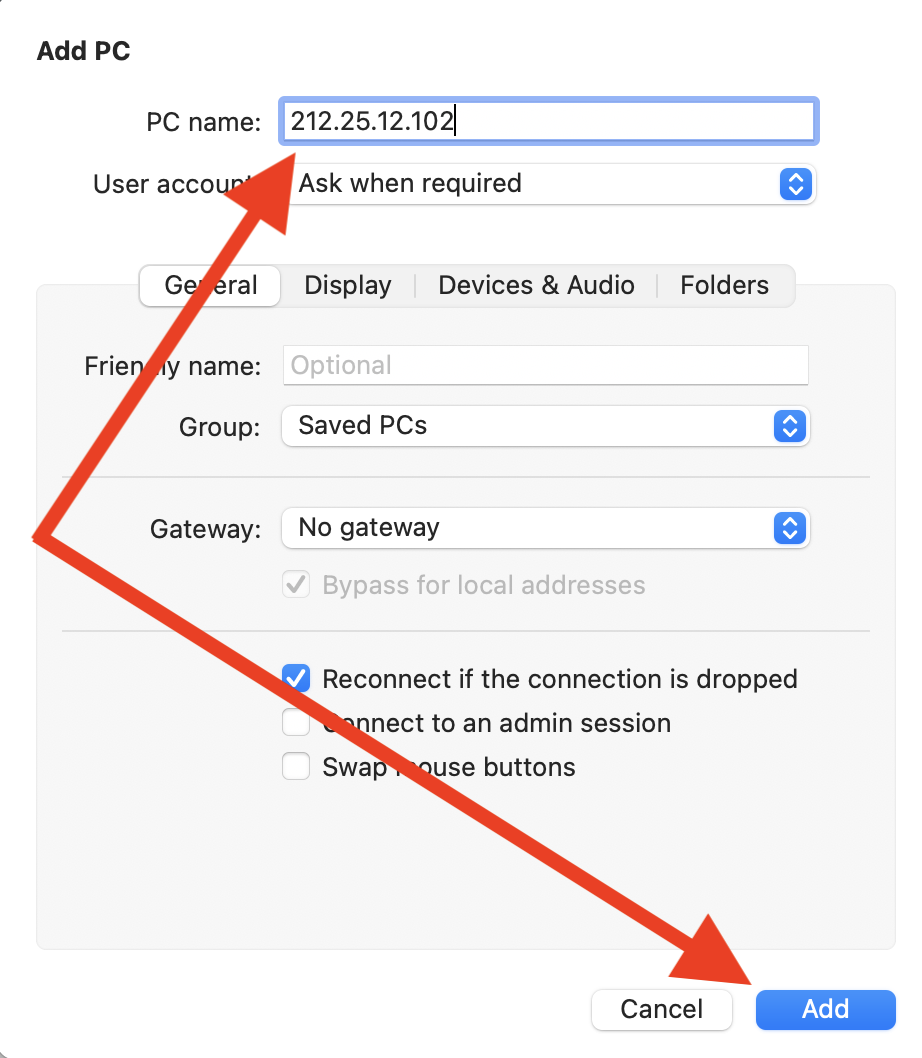
4. Saisissez l'adresse e-mail et le mot de passe que vous avez reçus de notre part.
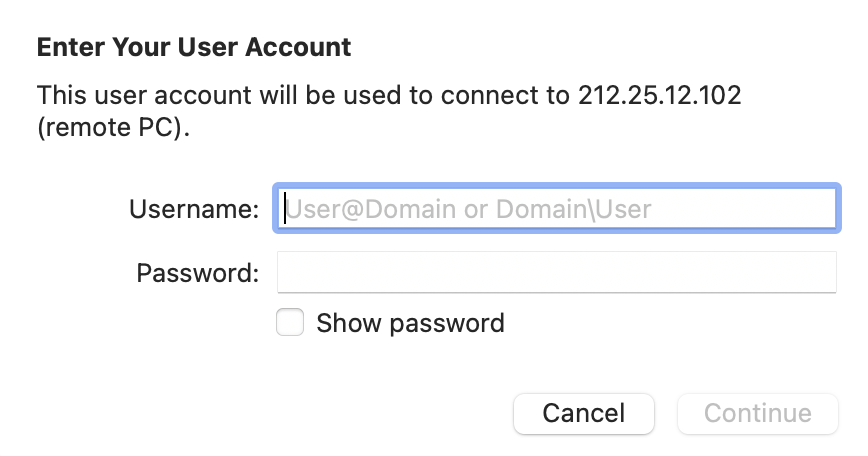
5. Démarrez timeSensor LEGAL
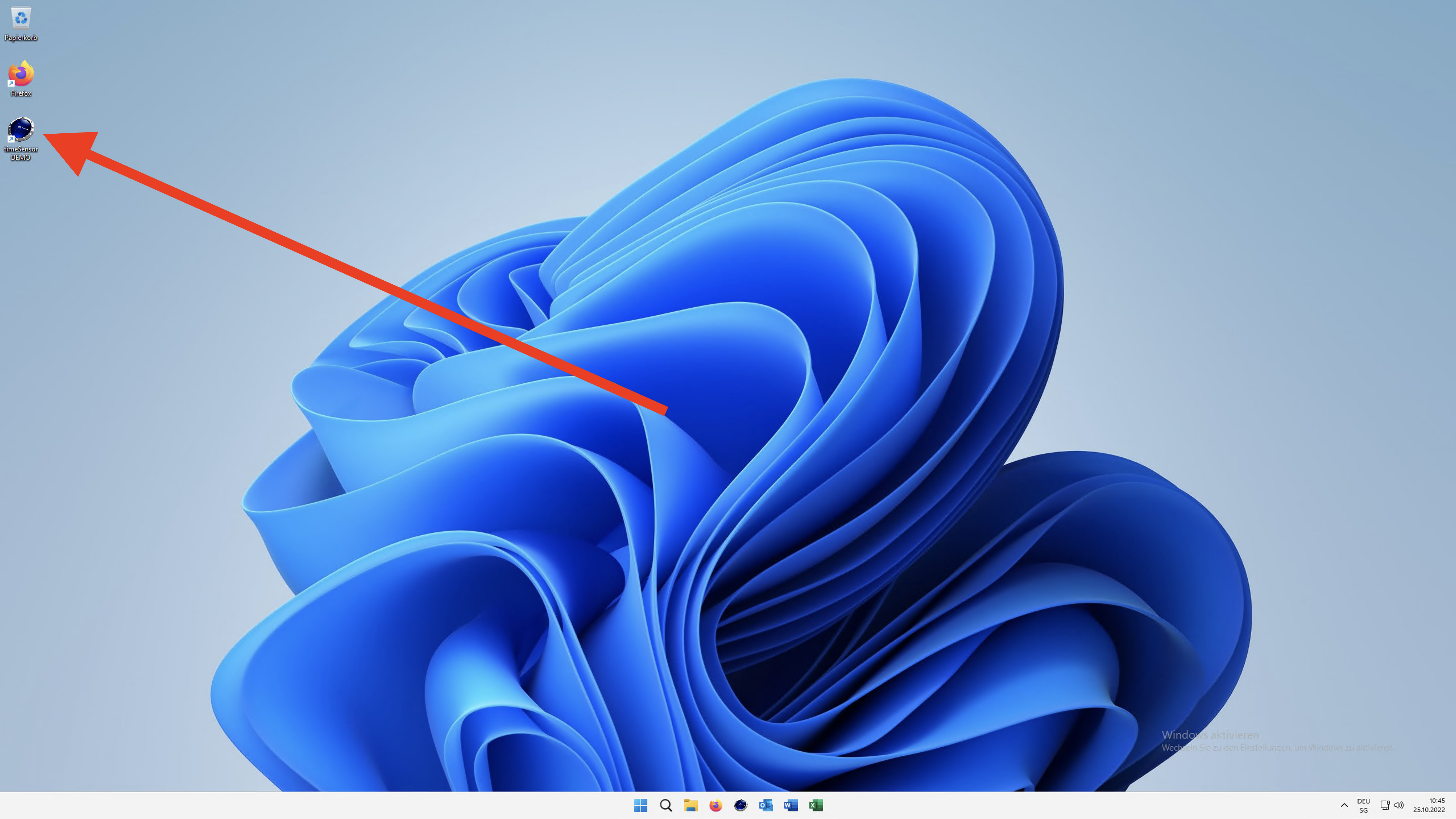
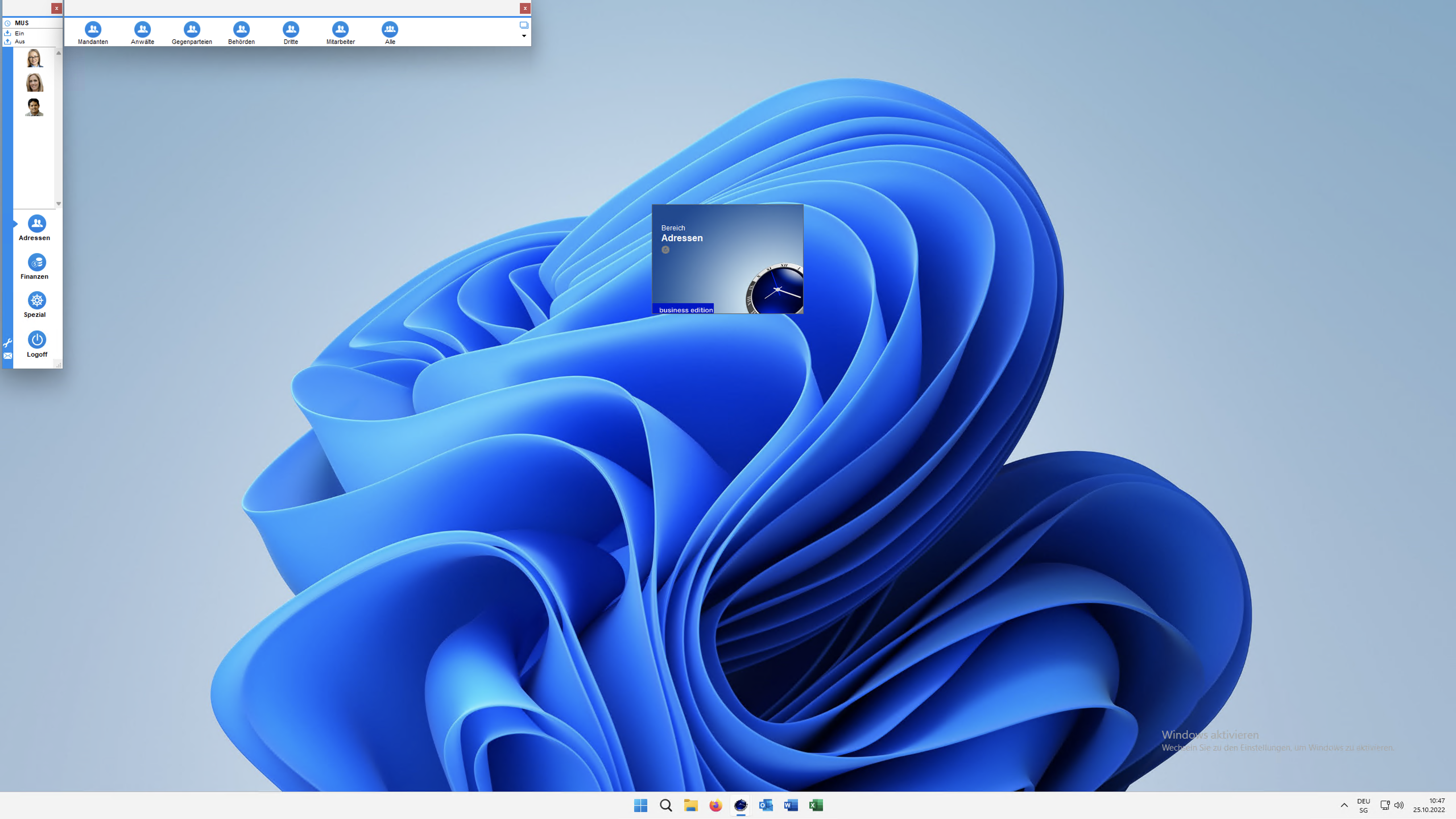
1. Téléchargez Microsoft Remote Desktop (Windows ou macOS)
MS Remote Desktop est un client de bureau à distance gratuit qui permet de se connecter à des postes de travail virtuels. Téléchargez la variante Windows ou Mac depuis votre App Store respectif, si vous n'avez pas déjà installé le logiciel sur votre poste de travail.
2. Ajoutez un nouveau PC dans le logiciel Microsoft Remote Desktop
Cliquez sur l'icône plus pour ajouter un nouvel ordinateur virtuel.
3. Saisissez l'adresse IP que nous avons reçue
Vous recevrez de notre part une adresse IP que vous devrez saisir dans le champ "PC Name". Sous "Friendly Name", vous pouvez saisir un nom pour votre serveur de test qui apparaîtra ultérieurement dans la liste MS Remote Desktop. Ceci est facultatif. Cliquez sur "Ajouter" pour enregistrer le PC virtuel.
4. Saisissez l'adresse e-mail et le mot de passe que vous avez reçus de notre part.
Le PC virtuel apparaît maintenant dans la liste de MS Remote Desktop. Double-cliquez sur la machine pour démarrer la connexion. Il vous sera alors demandé une adresse e-mail et un mot de passe. Veuillez saisir les données que nous vous enverrons.
5. Démarrez timeSensor LEGAL
Vous êtes maintenant sur un poste de travail virtuel. Une version de démonstration de timeSensor LEGAL 365 est à votre disposition sur votre bureau. Vous n'avez pas besoin d'introduire un mot de passe pour l'application. Vous pouvez vous connecter en tant que n'importe quelle personne du cabinet de démonstration. Veuillez noter que les différentes personnes du cabinet de démonstration ont des droits d'accès différents et ne peuvent parfois voir que des parties limitées du logiciel. Si vous souhaitez voir toutes les possibilités de timeSensor LEGAL 365, connectez-vous en tant que Monika Muster.
Related Articles
Comment puis-je tester timeSensor LEGAL sous Windows ?
Cet article a été traduit par une machine. Si vous trouvez des erreurs, nous vous serions reconnaissants de nous les signaler à l'adresse translation@timesensor.com. Windows oder Mac? Sie können timeSensor LEGAL sowohl unter macOS, als auch unter ...Comment puis-je tester l'infrastructure pour détecter les problèmes et les goulets d'étranglement?
Cet article a été traduit par une machine. Si vous trouvez des erreurs, nous vous serions reconnaissants de nous les signaler à l'adresse translation@timesensor.com. Général timeSensor® LEGAL fonctionne aussi bien et aussi vite que votre ...Comment puis-je sécuriser mes données TimeSensor LEGAL ?
Cet article a été traduit par une machine. Si vous trouvez des erreurs, nous vous serions reconnaissants de nous les signaler à l'adresse translation@timesensor.com. Ne laissez pas la sécurité de vos données au hasard ! Une sauvegarde des données ...Comment puis-je importer des adresses d'Excel dans timeSensor® LEGAL ?
Si vous souhaitez importer des adresses d'Excel dans timeSensor LEGAL, vous pouvez le faire en seulement 5 étapes . Préparez les adresses dans Excel et enregistrez-les sous forme de texte délimité par des tabulations (.txt). Dans timeSensor LEGAL, ...Comment puis-je stocker différents bacs d'imprimante ?
Cet article a été traduit par une machine. Si vous trouvez des erreurs, nous vous serions reconnaissants de nous les signaler à l'adresse translation@timesensor.com. Vous souhaitez utiliser des papiers différents et donc des bacs d'imprimante ...